
最近做的商户后台要实现调取摄像头拍摄用户打卡照片的功能,找资料研究了下,终于黄天不负有心人,成功了,下面我分步骤将代码贴出来,希望能有帮助。
代码有点多,但是每一步都很好理解,首先是HTML代码,写一个form表单,到时候上传图片时ajax异步提交,不需要引入别的js,h5有方法能直接调取媒体设备。
不过要注意的是好几个浏览器比如谷歌,QQ,360等因为安全原因,没有HTTPS协议的网站一律认为是不安全的,所以,调取不到,要记得给网站申请HTTPS证书,安装在服务器上
测试阶段,他们的浏览器默认是关闭的lash和摄像头设备的,打不开,找了各种找入口,就是没有打卡的按钮,最后试了试火狐的,火狐的可以调取,所以建议测试阶段用火狐浏览器开发
需求:
拍照和照片要在同一个位置,拍完以后视频框显示照片,如果想重拍点击激活摄像头按钮,视频框显示,照片隐藏,再点击拍,拍摄成功,点击上传。
调取成功摄像头,如图下会有进度条的视频框显示:
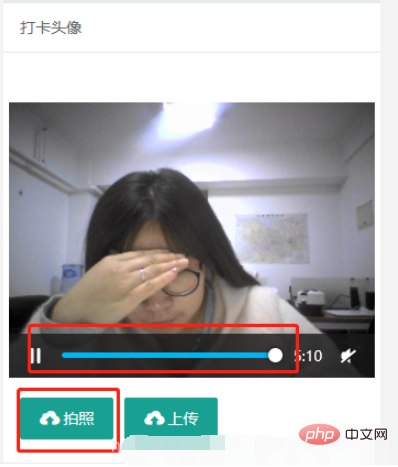
点击拍照,拍摄成功,左边会显示激活摄像头的按钮,其实不点激活摄像头,不满意接着点拍照,是可以拍的,只不过看不到是什么样的,如图:
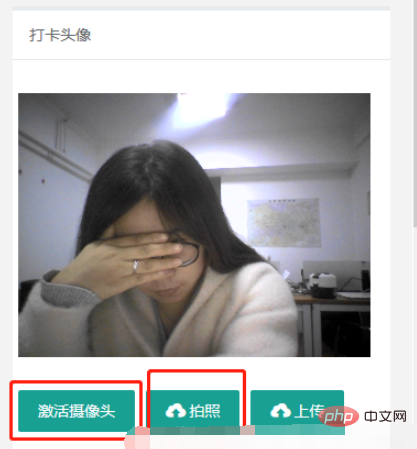
拍摄完成,点击上传,上传至后台进行数据操作。
样式文件:
.coach-price{display: none}
.input-but{display: inline-flex;}
#canvas{display: none}
#showVideo{display: none}
#input-picture{width:100%;}
HTML代码:
<div class="ibox float-e-margins">
<div class="ibox-title">
<h5>打卡头像</h5>
</div>
<div class="ibox-content img-content">
<form class="form-horizontal m-t" id="upPictureForm" method="post" action="">
<div class="form-group " id="input-picture">
<div class="img-box" id="results">
<input name="image_code" id="image_code" type="hidden" value=""/>
<input name="userId" class="userId" type="hidden" value=""/>
//这是一个画布的容器
<canvas id="canvas" width="300" height="260"></canvas>
</div>
</div>
<div class="form-group ">
//要拍照的视频框
<video id="video" controls>
</video>
</div>
<div class="form-group ">
//各种按钮
<div class="input-but">
<button type="button" class="layui-btn" id="showVideo">
激活摄像头
</button>
<button type="button" class="layui-btn" id="capture">
<i class="layui-icon"></i>拍照
</button>
<button type="button" id="uppicture" class="layui-btn" >
<i class="layui-icon"></i>上传
</button>
</div>
</div>
</form>
</div>
</div>JS代码:
<script>
//访问用户媒体设备的兼容方法
function getUserMedia(constraints, success, error) {
if (navigator.mediaDevices.getUserMedia) {
//最新的标准API
navigator.mediaDevices.getUserMedia(constraints).then(success).catch(error);
} else if (navigator.webkitGetUserMedia) {
//webkit核心浏览器
navigator.webkitGetUserMedia(constraints,success, error)
} else if (navigator.mozGetUserMedia) {
//firfox浏览器
navigator.mozGetUserMedia(constraints, success, error);
} else if (navigator.getUserMedia) {
//旧版API
navigator.getUserMedia(constraints, success, error);
}
}
function success(stream) {
//兼容webkit核心浏览器
let CompatibleURL = window.URL || window.webkitURL;
//将视频流设置为video元素的源
console.log(stream);
//video.src = CompatibleURL.createObjectURL(stream);
video.srcObject = stream;
video.play();
}
function error(error) {
alert(`访问用户摄像头失败${error.name}, ${error.message}`);
}
//从 canvas 提取图片 image
function convertCanvasToImage(canvas) {
//新Image对象,可以理解为DOM
var image = new Image();
// canvas.toDataURL 返回的是一串Base64编码的URL
// 指定格式 PNG
image.src = canvas.toDataURL("image/png");
return image;
}
function getnavigator() {
if (navigator.mediaDevices.getUserMedia || navigator.getUserMedia || navigator.webkitGetUserMedia || navigator.mozGetUserMedia) {
//获取video宽高
var v_height,v_width;
var myvObj = document.getElementById("video");
myvObj.addEventListener("loadedmetadata", function () {
v_height = this.videoHeight;
v_width =this.videoWidth;
$('#canvas').attr('width',v_width);
$('#canvas').attr('height',v_height);
});
//调用用户媒体设备, 访问摄像头
getUserMedia({video : {width: 320, height: 240}}, success, error);
} else {
alert('不支持访问用户媒体');
}
}
getnavigator();
function showVideo(){
$('#results').find('img').remove();
$('#canvas').css('display','none');
$('#video').css('display','block');
$('#showVideo').css('display','none');
getnavigator();
}
function showpicture(picture) {
if($('#results').find('img').attr('src')){
$('#results').find('img').attr('src',picture);
}else{
$('#results').append('<img src="'+picture+'"/>');
}
$('#video').css('display','none');
$('#canvas').css('display','none');
$('#showVideo').show();
$('.picture').val(1);
}
function hidepicture() {
$('#results').find('img').remove();
getnavigator();
$('#video').css('display','block');
$('#canvas').css('display','none');
$('#showVideo').css('display','none');
}
$('#showVideo').click(function () {
showVideo();
});
document.getElementById('capture').addEventListener('click', function () {
let video = document.getElementById('video');
let canvas = document.getElementById('canvas');
let context = canvas.getContext('2d');
context.drawImage(video, 0, 0);
//获取网页中的canvas对象
var mycans=$('canvas')[0];
//调用convertCanvasToImage函数将canvas转化为img形式
var img=convertCanvasToImage(mycans);
if(img.src){
$('#results').find('#image_code').val(img.src);
// $('#capture').text('修改');
$('#video').css('display','none');
$('#canvas').css('display','block');
$('#showVideo').show();
}
})
//点击图片上传按钮
$('#uppicture').click(function () {
var userId = $('.userId').val();
var image_code = $('#image_code').val();//图片值
if(!userId){
alert('用户不存在');return;
}
if(!image_code){
alert('请先拍照');return;
}
$.post("{:url('upPicture')}", {'userId':userId,'image_code':image_code}, function(res){
// console.log(res);
if(1 == res.code){
layer.alert(res.msg, {title: '友情提示', icon: 1});
$('.picture').val(1);
}else{
layer.alert(res.msg, {title: '友情提示', icon: 2});
}
});
});
</script>提交后台,PHP进行处理,用的框架是tp5的,所以后面返回的时候直接用的tp的success和error,很方便,它的第一个参数是msg,第二个是URL,第三个是data。
public function upPicture(){
$image_code = input('image_code');
if(empty($image_code)){
$this ->error('照片为空');
}
$uId = input('userId');
//处理接收过来的图片
$img = str_replace('data:image/png;base64,', '', $image_code);
$img = str_replace(' ', '+', $img);
$data = base64_decode($img);
// 图片名称
$file_name = "./uploads/head/".time().".png";
$fp = fopen($file_name, 'w');
fwrite($fp, $data);
fclose($fp);
$array = array(
"picture" => substr($file_name,1)
);
$res = Db::table("table")->where("userId",$uId)->setField($array);
if($res){
$this ->success('编辑成功!');
}else{
$this ->error('编辑失败,请刷新重试!');
}
}相关推荐:《PHP教程》
Atas ialah kandungan terperinci php调取摄像头实现拍照功能的方法. Untuk maklumat lanjut, sila ikut artikel berkaitan lain di laman web China PHP!
 Bagaimana untuk membuka fail php
Bagaimana untuk membuka fail php
 Bagaimana untuk mengalih keluar beberapa elemen pertama tatasusunan dalam php
Bagaimana untuk mengalih keluar beberapa elemen pertama tatasusunan dalam php
 Apa yang perlu dilakukan jika penyahserialisasian php gagal
Apa yang perlu dilakukan jika penyahserialisasian php gagal
 Bagaimana untuk menyambungkan php ke pangkalan data mssql
Bagaimana untuk menyambungkan php ke pangkalan data mssql
 Bagaimana untuk menyambung php ke pangkalan data mssql
Bagaimana untuk menyambung php ke pangkalan data mssql
 Bagaimana untuk memuat naik html
Bagaimana untuk memuat naik html
 Bagaimana untuk menyelesaikan aksara bercelaru dalam PHP
Bagaimana untuk menyelesaikan aksara bercelaru dalam PHP
 Bagaimana untuk membuka fail php pada telefon bimbit
Bagaimana untuk membuka fail php pada telefon bimbit